Màn hình thứ hai rất hữu ích, đặc biệt là để làm việc. Tuy nhiên, màn hình tốn rất nhiều tiền và chiếm một không gian mà nhiều người trong chúng ta sẽ không có trên bàn làm việc của mình. Ngoài ra, chúng ngụ ý có sẵn cổng HDMI hoặc DP trên PC hoặc máy tính xách tay của chúng tôi để kết nối chúng. Và một phích cắm gần đó. May mắn thay, có những lựa chọn thay thế sẽ cho phép chúng ta tận dụng các thiết bị mà chắc chắn chúng ta đều có ở nhà, chẳng hạn như máy tính xách tay cũ, điện thoại di động hoặc máy tính bảng, để sử dụng nó như một lần thứ hai. màn hình. Và một trong những ứng dụng tốt nhất cho việc này là SpaceDesk.
SpaceDesk là một chương trình được thiết kế để cho phép chúng tôi chuyển đổi bất kỳ máy tính hoặc thiết bị nào thành màn hình phụ cho máy tính của chúng tôi. Chương trình này chỉ yêu cầu máy chủ (mà chúng tôi cài đặt trên máy tính chính) và máy khách (chúng tôi sẽ cài đặt trên máy phụ) để có thể sử dụng máy tính xách tay, điện thoại di động hoặc máy tính bảng làm màn hình thứ hai được kết nối với máy tính của chúng tôi.

Đây là một chương trình rất mới. Đến nỗi, cho đến ngày nay, nó vẫn đang trong giai đoạn thử nghiệm. Mặc dù vậy, nó là một công cụ rất ổn định và cung cấp hiệu suất tuyệt vời trên tất cả các loại thiết bị. Chúng tôi sẽ khó nhận thấy sự khác biệt giữa một màn hình thực thứ hai được kết nối với PC và SpaceDesk.
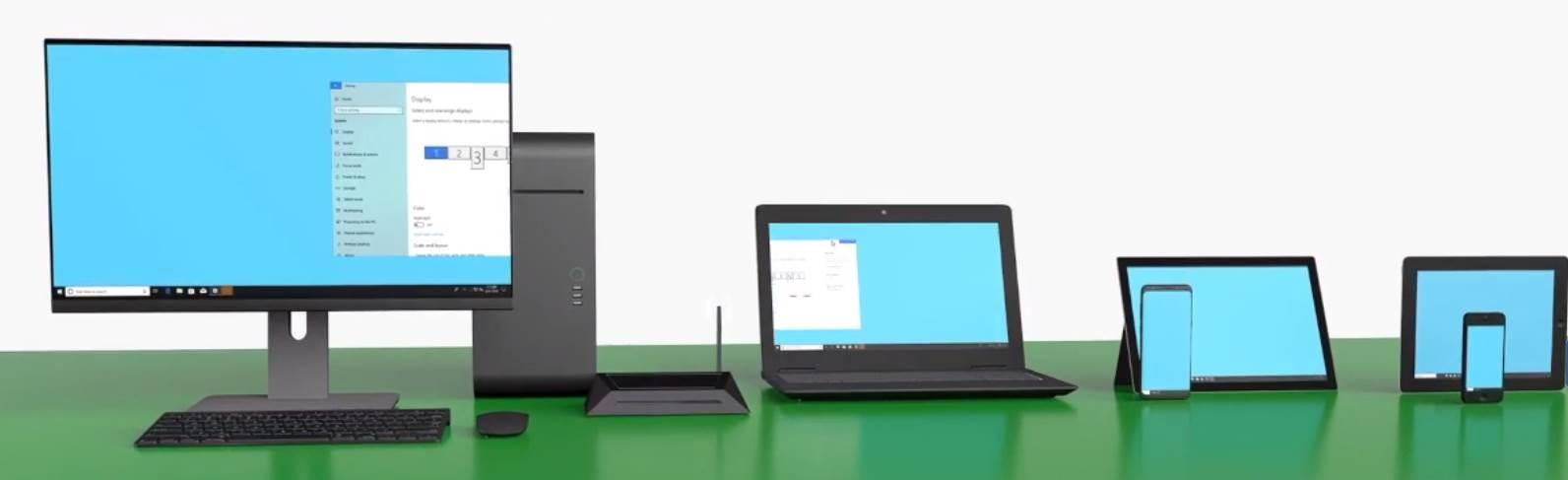
Các tính năng và yêu cầu của SpaceDesk
SpaceDesk hoạt động thông qua mạng cục bộ. Do đó, yêu cầu duy nhất mà chúng tôi phải đáp ứng là cả PC chính và thiết bị mà chúng tôi sẽ sử dụng làm màn hình phụ đều được kết nối với cùng một bộ định tuyến. Nó không quan trọng cho dù đó là bằng cáp hoặc Wi-Fi, nó hoạt động như nhau Chúng tôi thậm chí có thể kết nối nó qua USB và sử dụng cấu hình Tethering của điện thoại thông minh.
Chương trình này cung cấp cho người dùng tất cả các tính năng của màn hình phụ. Đó là, chúng tôi sẽ có thể sử dụng nó để mở rộng máy tính để bàn chính của chúng tôi hoặc để nhân đôi nó. Nó cũng cho phép chúng ta sử dụng bàn phím và chuột để điều khiển PC từ xa và thậm chí làm điều đó từ màn hình cảm ứng.
Một yêu cầu quan trọng khác là máy tính chính (mà chúng tôi muốn kết nối với màn hình thứ hai) phải đang sử dụng Windows 8.1 hoặc Windows 10. Chúng tôi sẽ không thể sử dụng SpaceDesk (ở cấp máy chủ) trong các phiên bản Windows khác hoặc trong các hệ điều hành khác (chẳng hạn như Linux hoặc macOS).
Đối với máy khách (máy tính hoặc thiết bị mà chúng tôi sẽ sử dụng làm màn hình thứ hai) có nhiều tự do hơn. Chúng ta có thể sử dụng bất kỳ máy tính nào chạy Windows 7, 8.1 hoặc Windows 10, bất kỳ Android điện thoại thông minh và máy tính bảng hoặc bất kỳ iPhone or iPad. Ngoài ra, bất kỳ hệ điều hành nào có thể chạy trình duyệt tương thích HTML5 đều có thể được sử dụng làm màn hình thứ hai.
Nhiều cải tiến (đặc biệt là bảo mật) trên đường
Kết nối giữa máy khách và máy chủ của SpaceDesk được thực hiện thông qua giao thức TCP / IP v4 (và trong tương lai bạn cũng có thể sử dụng TCP / IP v6). Tuy nhiên, bây giờ nó không có Điểm đến điểm hệ thống mã hóa . Điều này có nghĩa là tất cả thông tin được truyền giữa cả hai thiết bị đều có thể được nhìn thấy và nắm bắt bởi bất kỳ ai kết nối với mạng.
Nó cũng quan trọng để lưu ý rằng nó không có biện pháp bảo mật . Chúng tôi có thể kết nối với máy chủ mà không cần mật khẩu hoặc bất cứ điều gì. Là một công cụ được thiết kế để chỉ hoạt động trên mạng cục bộ sẽ không có vấn đề gì, nhưng điều đó không có nghĩa là nó thiếu bảo mật nghiêm trọng.
Hai biện pháp bảo mật này đã được đưa ra bởi các nhà phát triển, những người sẽ thực hiện chúng trong các phiên bản trong tương lai. Ngoài ra, mã hóa hình ảnh cũng sẽ được cải thiện và các tính năng như âm thanh qua Wi-Fi sẽ được thêm vào.
Miễn phí, nhưng với một phiên bản Pro Pro trên đường
Vì SpaceDesk vẫn đang trong giai đoạn phát triển ban đầu, chương trình này hoàn toàn miễn phí và không có giới hạn đối với tất cả người dùng.
Từ quý ba năm 2020, chúng tôi sẽ tìm thấy hai phương thức khác nhau của chương trình này. Đầu tiên trong số họ sẽ là miễn phí, và sẽ cho phép chúng tôi chỉ kết nối một thiết bị (nghĩa là có một màn hình bổ sung duy nhất) cùng một lúc và chúng tôi sẽ không thể sử dụng các điều khiển cảm ứng để điều khiển thiết bị. Các phiên bản Pro , được thiết kế để sử dụng cho mục đích thương mại, sẽ hỗ trợ nhiều màn hình, màn hình cảm ứng đầy đủ, xoay tự động, điều khiển từ xa bằng bàn phím và chuột và nhiều hơn nữa.
Mặc dù hiện tại chúng tôi chưa biết giá (cũng như phiên bản miễn phí sẽ có những hạn chế khác), việc mua hàng sẽ được thực hiện thông qua mua trong ứng dụng từ các thiết bị. Chúng tôi cũng không biết liệu đây có phải là khoản thanh toán một lần hay chúng tôi sẽ phải trả một trong những đăng ký rất thời trang.
Kết nối màn hình thứ hai với Windows chưa bao giờ dễ dàng đến thế
Trong khi một số ứng dụng có vẻ khó cấu hình, Không gianBàn đã chọn sự đơn giản. Để sử dụng chương trình này, chúng tôi không phải định cấu hình bất kỳ thứ gì trên bộ định tuyến của mình (hoặc các cổng mở hoặc bất kỳ thứ gì) hoặc trên PC của chúng tôi (cấu hình tường lửa, Vân vân.). Tất cả những gì chúng ta phải làm là đảm bảo chúng ta sử dụng hệ điều hành chính xác và cài đặt máy khách và máy chủ trên PC và thiết bị.
Máy chủ mà chúng tôi cài đặt trong Windows (trên máy tính chính) không có bất kỳ cấu hình nào. Thứ duy nhất chúng ta sẽ thấy khi mở nó sẽ là dữ liệu PC. Chúng tôi có thể xem phiên bản của máy chủ, giấy phép và địa chỉ IP của máy tính của chúng tôi. Không có gì khác.
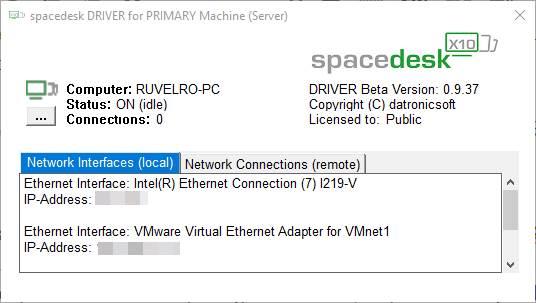
Các ứng dụng khách mà chúng tôi có thể cài đặt trên Windows, Android hoặc iOS có thêm một số cài đặt. Ví dụ: chúng cho phép chúng tôi định cấu hình chất lượng của chương trình phát sóng, độ phân giải mà chúng tôi muốn màn hình thứ hai của mình có và hoạt động của các thiết bị ngoại vi.
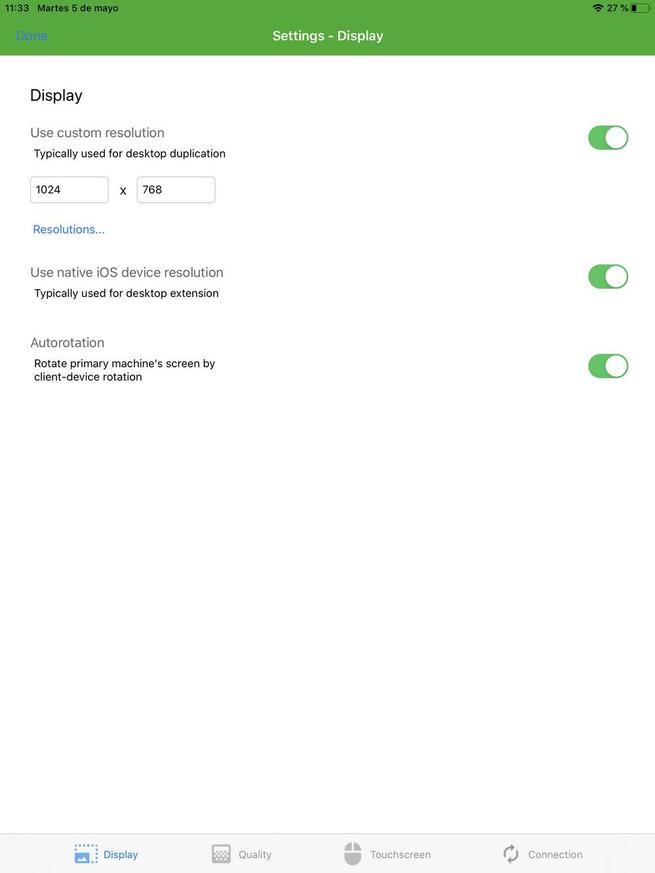
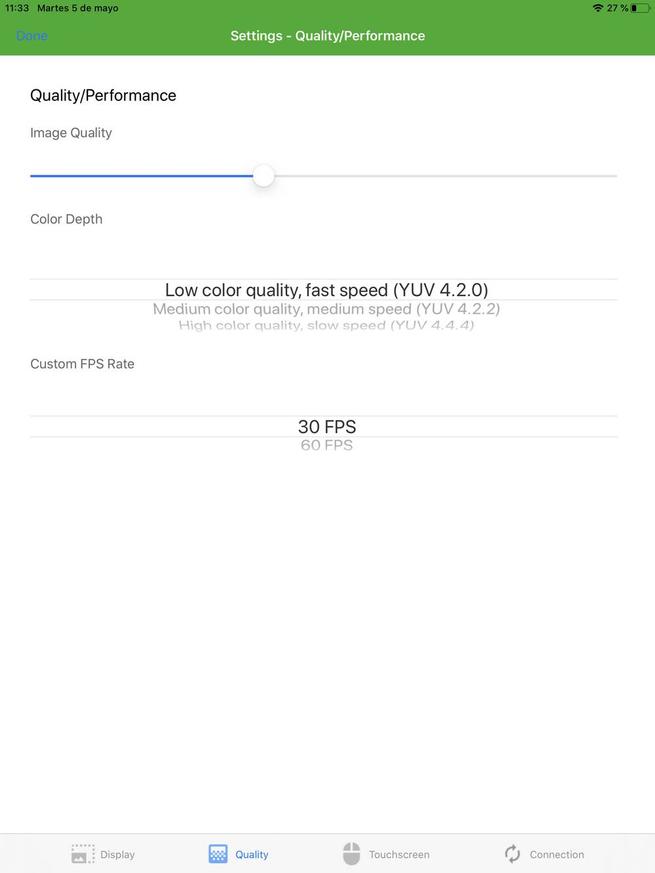
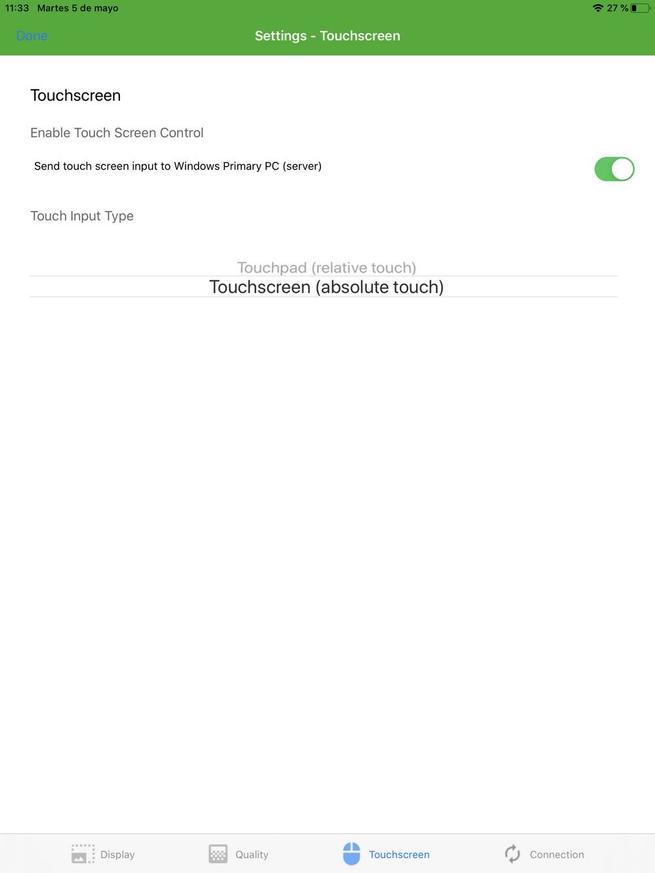
Đối với cách kết nối với PC, không có gì bí ẩn. Trên màn hình chính của máy khách (trong trường hợp của chúng tôi là iPad), máy chủ mà chúng tôi đã mở trên PC chính của chúng tôi sẽ tự động xuất hiện.
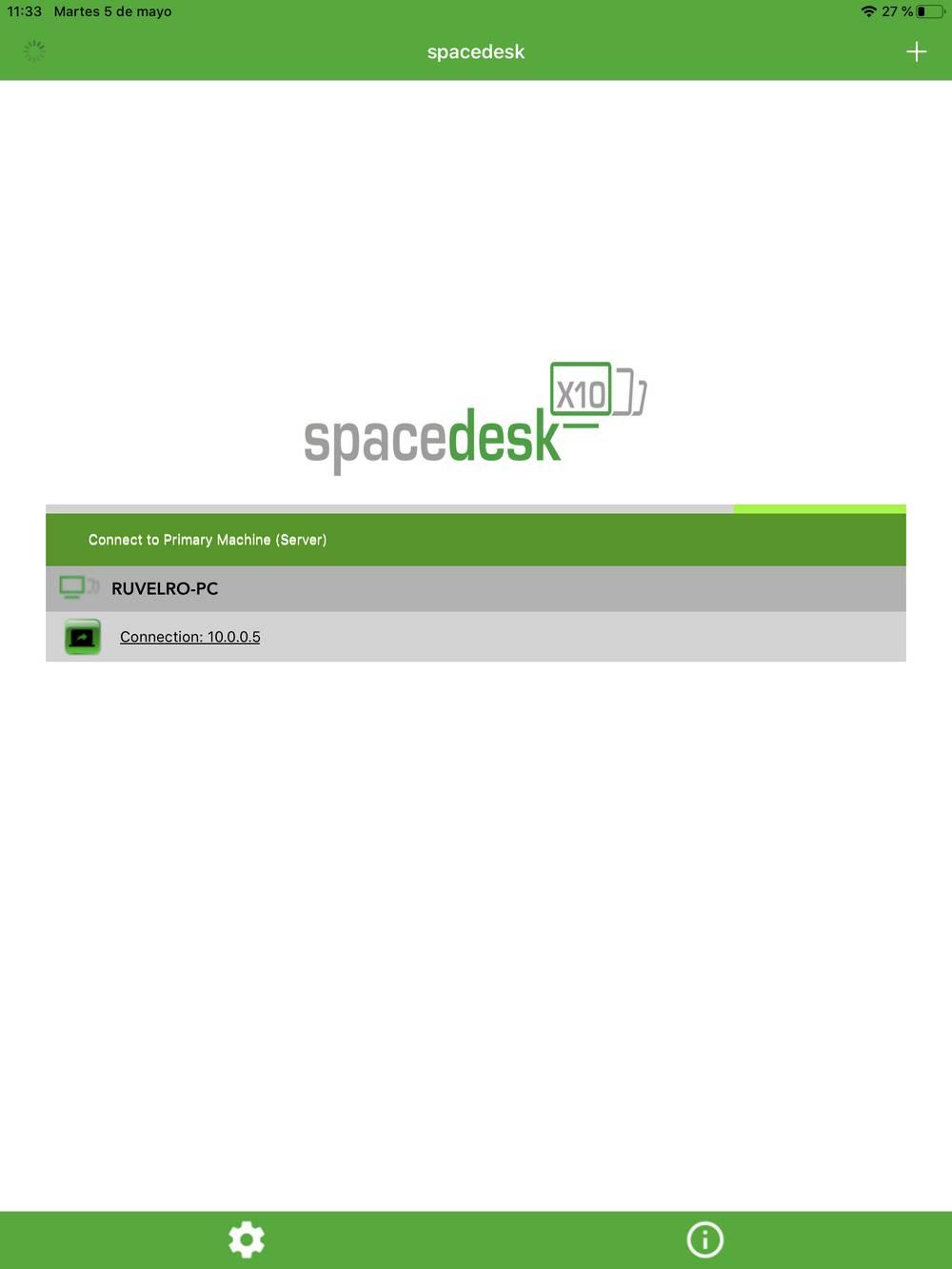
Chỉ cần nhấp vào của bạn IP sẽ tự động kết nối với máy tính và màn hình thứ hai sẽ tự động bắt đầu hoạt động. Chúng ta có thể thay đổi cấu hình, vị trí và chế độ hoạt động của nó từ Windows, cả từ cấu hình và phím tắt Windows + P.
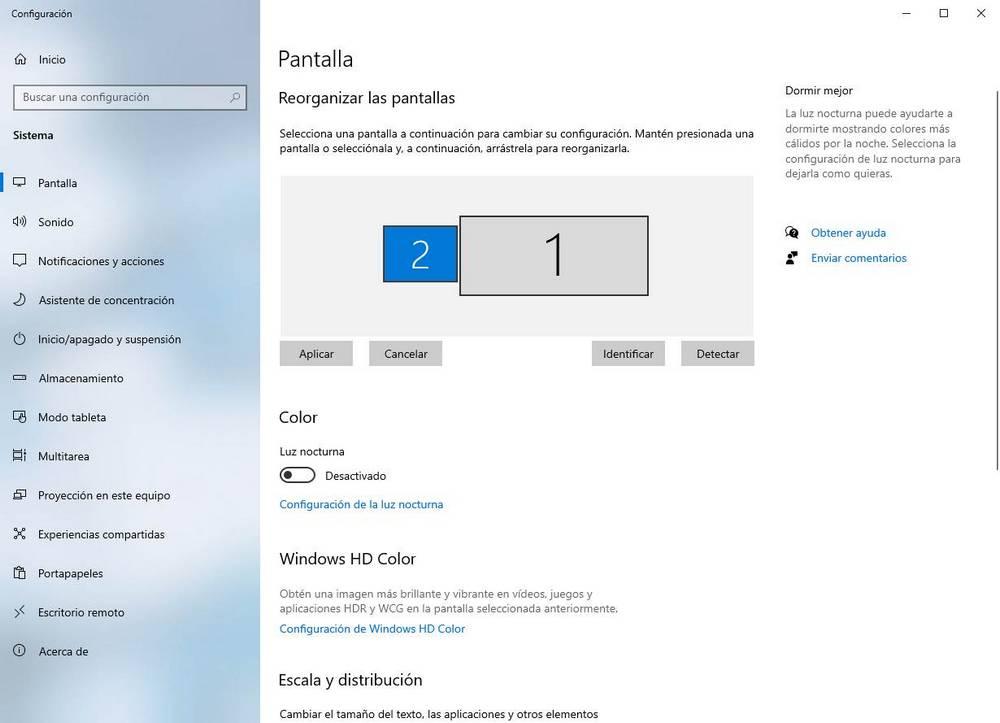
Tải xuống SpaceDesk
Trên nó trang web chính chúng tôi có thể tìm thấy tất cả các liên kết tải xuống, cho cả máy chủ, chỉ hoạt động trong Windows và cho các máy khách, chúng tôi có thể tìm thấy cho các trình duyệt Windows, Android, iOS và HTML5.
Chúng tôi nhớ rằng máy chủ phải được cài đặt trên máy tính chính mà chúng ta sẽ kết nối màn hình thứ hai . Khách hàng được cài đặt trên thiết bị mà chúng tôi muốn sử dụng như màn hình thứ hai .
Các lựa chọn thay thế cho SpaceDesk để có màn hình thứ hai
Tất nhiên, SpaceDesk không phải là một chương trình mang tính cách mạng trong lĩnh vực này. Trên mạng, chúng ta có thể tìm thấy nhiều lựa chọn thay thế khác cho phép chúng ta làm tương tự, đó là chuyển đổi thiết bị của mình thành màn hình và màn hình phụ:
- Hiển thị không khí: sự thay thế hoàn chỉnh nhất cho macOS.
- Con vẹt không khí 2 : một lựa chọn phổ biến khác để đặt màn hình thứ hai trên PC của chúng tôi.
- Màn hình song ca : một sự thay thế không có độ trễ để biến bất kỳ máy tính bảng Android hoặc iOS nào thành màn hình thứ hai cho Windows và macOS.
- iDisplay: chuyển đổi tất cả các loại thiết bị và thiết bị thành màn hình thứ cấp.
- MaxiVista : hơi lỗi thời, nhưng ngày nay nó vẫn hoạt động.
- USB Twomon, Twomon Air : một sự thay thế nhanh chóng và dễ dàng để kết nối màn hình thứ hai trong Windows và macOS.
- XDisplay / XDisplay có dây : rất mạnh mẽ nếu chúng ta không ngại dựa vào cáp.
- Khu vực màn hình : một trong những phiên bản cũ nhất, đặc biệt hữu ích cho các máy tính từ Windows 98 đến Windows XP.
Điều gì đúng là ở tính năng và giá cả, SpaceDesk là một trong những thứ tốt nhất . Chúng ta không nên bỏ lỡ cơ hội dùng thử nếu muốn có thể sử dụng màn hình thứ hai trên PC mà không bị giới hạn.